O Youtube é o site mais popular para assistir a vídeos ou ouvir milhares de músicas nele.
Você pode estar lendo este artigo aqui, o que significa que você estásem som ou áudio ao reproduzir vídeo do youtube.
YouTube sem somPossível causa deVários, como alto-falantes sendo silenciados ou com a configuração de volume mais baixa, Adobe Flash Player desatualizado e drivers de dispositivo de áudio e caches de navegador e cookies de navegador enormes.
Conteúdo
Resolva o problema de falta de som no YouTube
Bem, se os vídeos do youtube forem reproduzidos, mas você não conseguir ouvir nenhum som no navegador Chrome, pode haver um problema com seu sistema ou navegador da web.
Vamos começar com a solução de problemas básica, pressionando F5 para recarregar o navegador.e verifique imediatamente os vídeos do youtube com som tocando.
Olhe para o player do youtube se houver um "X" acima do ícone de volume no player?O som é então silenciado, clicar no ícone de volume e arrastar o controle deslizante para a direita aumentará automaticamente o volume.
Dica profissional: pressioneTeclado的Mtecla para ativar/desativar o som do vídeo.
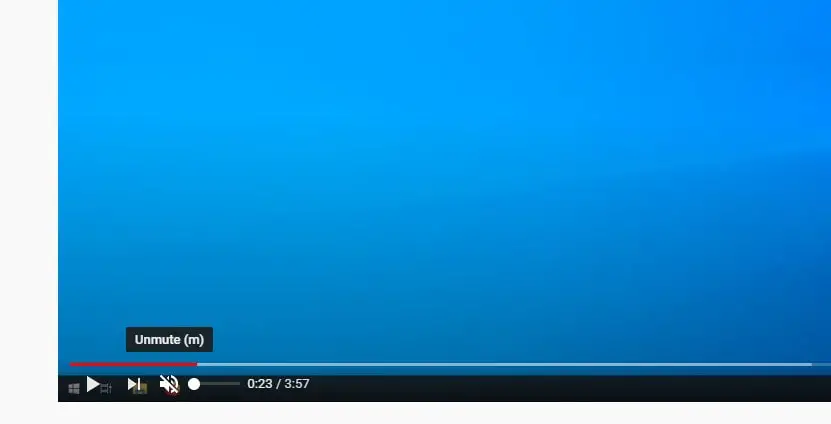
Da mesma forma, se você diminuir o volume do sistema do computador para o nível mais baixo ou usar alto-falantes externos desligados ou sem som, talvez não haja problemas de som.Verifique o som do sistema,
Se você estiver usando um surround externo ou sistema de alto-falantes, verifique as configurações de volume do dispositivo e ajuste-as de acordo, além de verificar as conexões dos alto-falantes.
Agora vamos ver como consertar o YouTube sem problemas de som.
Aumentar o volume no mixer de volume
- Clique com o botão direito no ícone de som na barra de tarefas e clique em AbrirMixer de volume
- Aqui na seção Aplicativos você poderá ver o volume de cada aplicativo.
- Verifique se o navegador Chrome aparece nesta lista.
- E certifique-se de arrastar o controle deslizante de volume até o topo.Aumenta o volume.
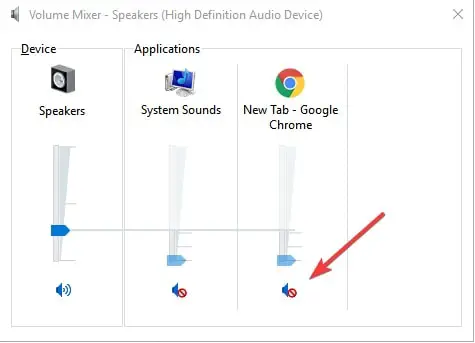
Verifique o som do sistema
Vamos verificar se o som do sistema está funcionando corretamente.Fazem isto
- Clique com o botão direito do mouse no ícone de som na barra de tarefas e selecione Som
- Clique no botão Testar aqui.Se não houver som, você precisa verificar as configurações do sistema.
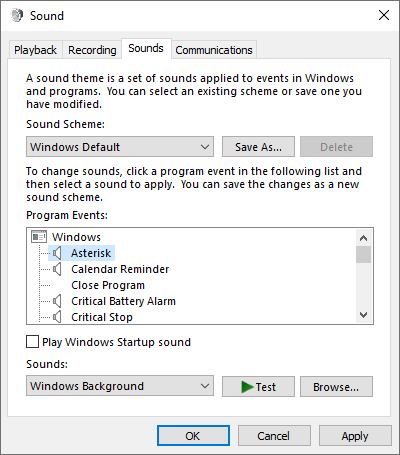
Execute o solucionador de problemas de áudio
O Windows 10 vem com um solucionador de problemas de áudio integrado que você pode usar para resolver o problema com o qual está lidando.Execute o solucionador de problemas do Now Playing Audio e deixe o Windows resolver o problema para você automaticamente.
- Pressione Windows + X e selecione Configurações,
- Clique em Atualização e segurança e, em seguida, em solução de problemas,
- Em seguida, clique nos outros links de solução de problemas
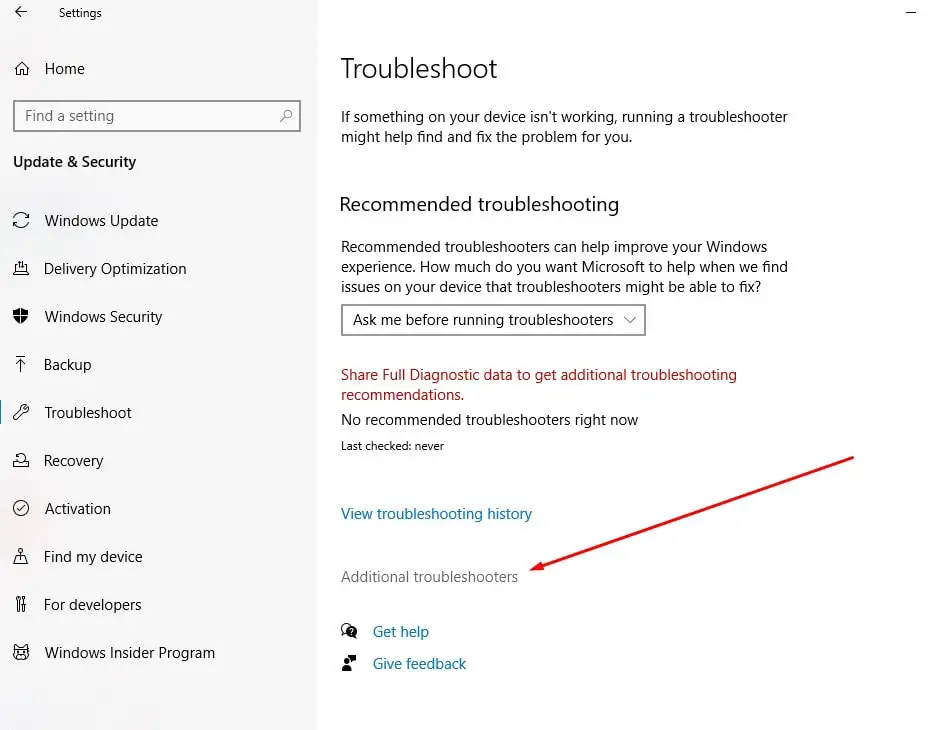
- Encontre e escolha reproduzir o áudio e clique em "Executar o solucionador de problemas",
- Aguarde até que ele detecte o problema e o ajude a corrigi-lo.
- Após a conclusão do processo de diagnóstico, reinicie o PC e verifique se não há mais som, não há problemas de som no YouTube.
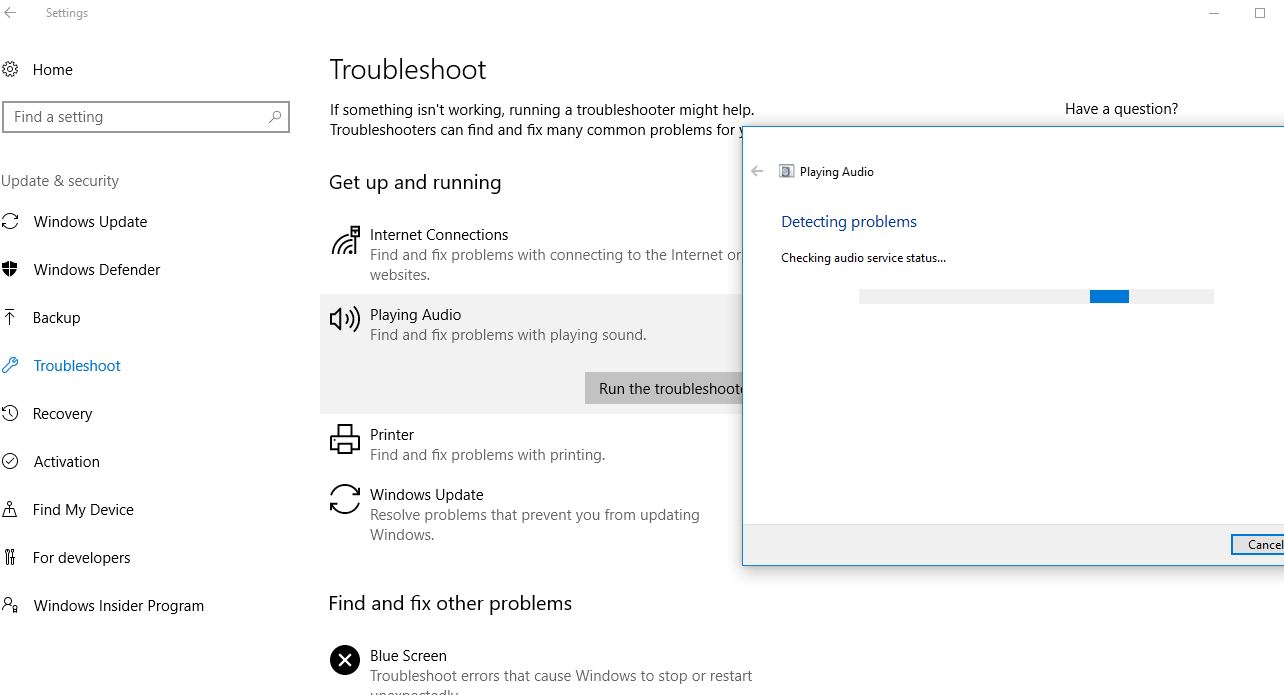
Atualize o driver da placa de som
Se você não tiver problemas de som em seu PC com Windows 10, talvez tenha um driver de placa de som antigo instalado em seu computador.E atualizar os drivers da placa de som pode corrigir o problema de falta de som no seu dispositivo.
- Pressione a tecla Windows + X e selecione Gerenciador de dispositivos,
- Isso exibirá uma lista de todos os drivers de dispositivo instalados em seu computador,
- Role para baixo para encontrar "Controlador de som, vídeo e jogo” e se expande,
- Clique com o botão direito do mouse no driver que deseja usar como sistema de som atual e clique em Atualizar driver.
- Você será solicitado "Como você procura por motoristas?"Opções de clique"Procure automaticamente por software de driver atualizado"para permitir que o Windows Update baixe e instale os drivers de áudio mais recentes em seu dispositivo.
- Uma vez feito, reinicie o seu PC e verifique se a atualização do driver de som corrigiu seu problema
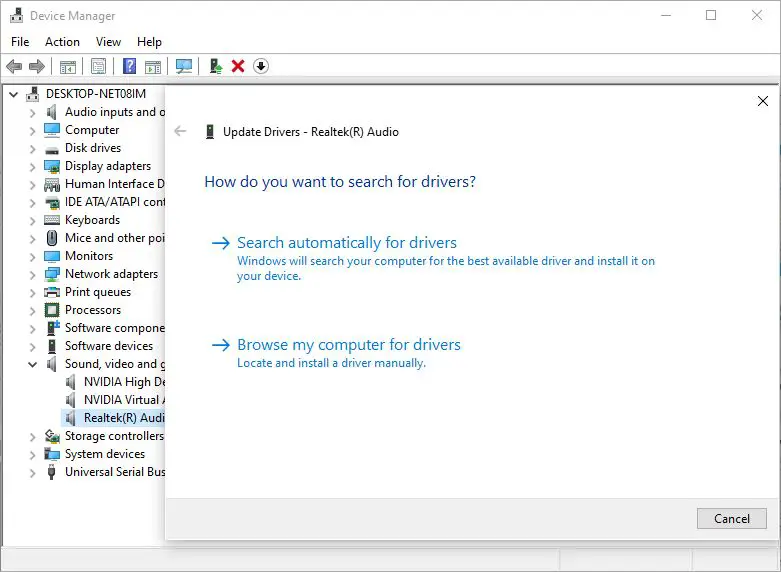
Além disso, baixe o driver de áudio mais recente do site do fabricante do dispositivo e instale-o em seu computador.
Verifique se há problemas no navegador
leva asem som no youtubeOutro motivo comumProvavelmente seu navegador.Se o seu navegador não estiver atualizado para a versão mais recente, você pode encontrar esses erros, tente atualizar seu navegador e verifique se o problema de falta de som foi resolvido.
Novamente, limpar todos os arquivos em cache e temporários no chrome e desabilitar as extensões do chrome pode ajudar a resolver o problema.
Você também pode tentar reproduzir o vídeo em outro navegador da Web para verificar se o problema está no navegador.Nesse caso, você pode considerar redefinir ou reinstalar seu navegador da web.
reproduzir vídeo do youtube na janela anônima
Abra uma nova janela anônima e tente reproduzir um vídeo do YouTube nela para ajudar a determinar se um problema no navegador (como muitos arquivos em cache) é o motivo pelo qual você não tem som no YouTube.
- Abra o navegador Chrome,
- Agora, pressione o atalho de teclado Ctrl + Shift + N para abrir a janela anônima do Chrome,
- Como alternativa, você pode clicar nos três pontos no canto superior direito e selecionar "Abrir uma nova janela anônima".
- Visite youtube.com e reproduza seus vídeos favoritos.
Atualizar Flash Player
Desinstalar e reinstalar o Adobe Flash Player novamente funcionou para muitos usuários do Windows que tiveram o mesmo problema que você.
Essas soluções ajudam a corrigir o problema de falta de som do YouTube no Windows 10/11?Deixe-nos saber nos comentários abaixo.
Perguntas frequentes sobre YouTube sem som
Isso pode ocorrer porque o som do seu dispositivo foi silenciado, o vídeo em si não tem som ou o volume do player está definido como 0.Primeiro, verifique se o som do seu dispositivo pode reproduzir normalmente os sons de outros aplicativos e ajuste o volume adequadamente.
Tente reiniciar seu dispositivo e reabrir o aplicativo YouTube.Se o problema persistir, pode ser necessário atualizar seu aplicativo ou navegador do YouTube para a versão mais recente.
Pode ser necessário verificar as configurações do seu navegador para ver se a "função mudo" ou a "função de reprodução automática de vídeo" está ativada.Ajustar essas configurações adequadamente deve resolver o problema.

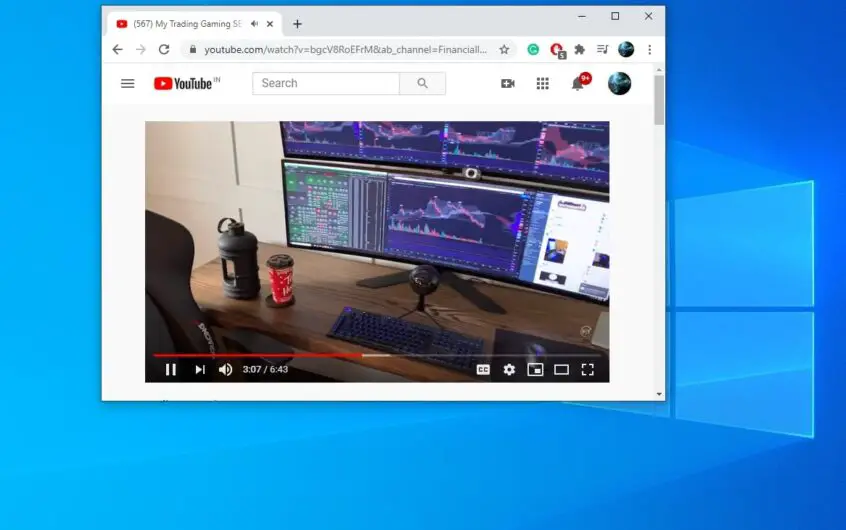




![[Correção] A Microsoft Store não pode baixar aplicativos e jogos](https://oktechmasters.org/wp-content/uploads/2022/03/30606-Fix-Cant-Download-from-Microsoft-Store.jpg)
![[Corrigido] A Microsoft Store não consegue baixar e instalar aplicativos](https://oktechmasters.org/wp-content/uploads/2022/03/30555-Fix-Microsoft-Store-Not-Installing-Apps.jpg)
